Reklama
 Pochopenie toho, kde je miesto na disku pridelené, sú informácie, ktoré vám môžu pomôcť dosiahnuť veľa vecí pri zlepšovaní výkonu vášho počítača. Spomínam si len pred rokom, keď som sa ocitol v megabajtoch voľného miesta na disku. Po spustení nástroja, ako je ten, ktorý vám dnes predstavím, som si všimol, že je to správca schránky tretej strany duplikoval textový obsah stovky tisíc času v mojom systéme a zabral smiešne množstvo space. Bez toho, aby som bol schopný analyzovať môj disk týmto spôsobom, predpokladal som, že sa jedná o malware.
Pochopenie toho, kde je miesto na disku pridelené, sú informácie, ktoré vám môžu pomôcť dosiahnuť veľa vecí pri zlepšovaní výkonu vášho počítača. Spomínam si len pred rokom, keď som sa ocitol v megabajtoch voľného miesta na disku. Po spustení nástroja, ako je ten, ktorý vám dnes predstavím, som si všimol, že je to správca schránky tretej strany duplikoval textový obsah stovky tisíc času v mojom systéme a zabral smiešne množstvo space. Bez toho, aby som bol schopný analyzovať môj disk týmto spôsobom, predpokladal som, že sa jedná o malware.
Na dosiahnutie tohto cieľa existuje veľa riešení, napríklad DiskSavvy, Xinorbis je veľmi efektívny a už nejakú dobu existuje.
Poďme na Xinorbis
Xinorbis je k dispozícii ako pevná inštalácia alebo archív, ktorý je možné extrahovať na pracovnej ploche, v priečinku Dropbox alebo na jednotke Flash. Sťahovanie je tesne nad 7 MB. Po spustení aplikácie budete musieť vybrať spomedzi šiestich podporovaných jazykov: angličtina, francúzština, nemčina, španielčina, taliančina a holandčina.
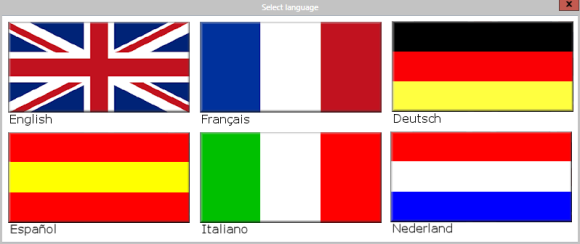
Po výbere sa spustí hlavné aplikačné rozhranie. Je to veľmi užívateľsky prívetivé a vaše možnosti sa zobrazujú priamo pred vami, takže aj ten najnevhodnejší nováčik má celkom dobrú predstavu o tom, ako začať.

Najprv vám ukážem základné funkcie analyzátora disku, ktorým je skenovanie jednotky alebo priečinka a vizuálne prezentovanie týchto údajov. Môžete kliknúť Naskenujte jednotku alebo priečinok nasledovať. Vynikajúcou funkciou systému Xinorbis je schopnosť zahrnúť aj vylúčiť určité súbory a priečinky z kontroly.

Vyberte priečinok, ktorý chcete skenovať, a kliknite na ikonu skenovať Tlačidlo. Výsledok by mal vyzerať takto:
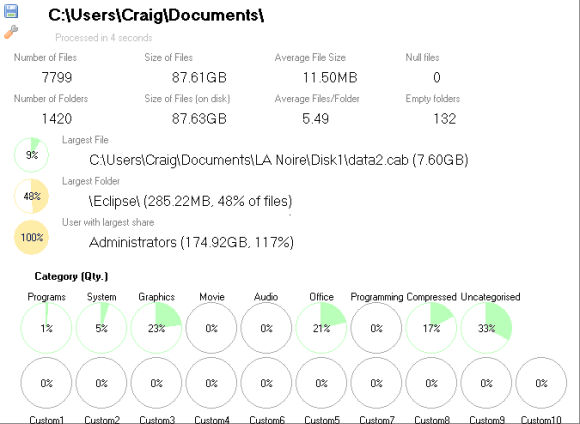
Stránka prehľadu skenovania obsahuje veľa zaujímavých informácií. Môžete vidieť, že skenovanie trvalo iba 4 sekundy, kým sa spracovalo takmer 8 000 súborov. Nezabudnite, že časy skenovania sú úplne závislé od vášho procesora. Potom môžete vidieť skenovaný súbor larges, najväčší priečinok a najväčší priečinok používateľa. Súbory sú potom rozčlenené podľa kategórií v koláčových grafoch. Kliknutím na ikonu kľúča v ľavom hornom rohu môžete prepínať výsledky skenovania podľa množstva do veľkosti.
Odteraz sa program rozširuje.
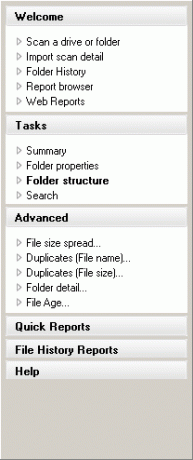
Na ľavej strane by ste mali vidieť niekoľko rôznych kariet. Kliknutím na ne zobrazíte celú ponuku. úlohy a Pokročilé ponuky ponúkajú veľa informácií o vašom poslednom skenovaní. Vlastnosti priečinka stránka umožňuje vizualizáciu ton údajov.

Karty v hornej časti ukazujú, že dokážete vytiahnuť grafy pre mnoho rôznych vecí. Napríklad veľkosť je uvedená nižšie.

Xinorbis vám pomôže nájsť veľké súbory pomocou Veľkosť súboru bola rozšírená a tiež nájsť duplikáty dvoch rôznych druhov, oboje pod Pokročilé Ponuka. Môžete tiež vyhľadávať súbory podľa veku.

Xinorbis podporuje export všetkých týchto údajov do XML, CSV, HTML alebo textových správ. Pokiaľ ide o export a tlač údajov, je to skutočne jedna z najlepších aplikácií na analýzu diskov.
Čo si myslíš o Xinorbise? Je to jeden z najlepších nástrojov tohto druhu? Dajte mi vedieť v komentároch!
Craig je webový podnikateľ, marketingový partner a blogger z Floridy. Nájdete ďalšie zaujímavé veci a zostaňte s ním v kontakte na Facebooku.

